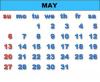Los programas de MS Office vienen con algunas fuentes en diferentes estilos de escritura a mano. Si todo lo que desea es una fuente que parezca que ha escrito texto, estas pueden hacer el trabajo por usted. Sin embargo, pocas personas tienen una escritura a mano completamente uniforme y las fuentes predeterminadas pueden verse un poco demasiado ordenadas. Con un par de ajustes de formato, puede hacer que una fuente de escritura a mano se vea más desigual, para un efecto más natural. Si no puede encontrar una fuente predeterminada que le guste, busque otras opciones en los sitios web de colección de fuentes o considere crear su propia fuente basada en su letra.
Usar fuentes de escritura a mano predeterminadas
Abierto Palabra y ve al Fuente menú. Desplácese hacia abajo en la lista para buscar opciones que parezcan escritas a mano. Ejemplos incluyen Bradley Hand ITC, Lucinda Handwriting y Mistral. Seleccione la fuente que mejor se adapte al estilo de escritura que desea utilizar y comience a escribir.
Video del día

Puede ver vistas previas de estilos de fuente en el cuadro Fuente.
Credito de imagen: Imagen cortesía de Microsoft
Para que su texto se vea más natural, cambie el formato de algunos caracteres. Si cambia el tamaño de algunos y cambia la posición de otros en la línea, su fuente se verá desigual y un poco más como escritura a mano real.
Resalta un personaje en tu documento. Ve a la Fuente área de la pestaña Inicio y seleccione la flecha en la esquina para abrir el Fuente menú de opciones. Seleccione Avanzado.

La pestaña Avanzado contiene opciones de espaciado de caracteres.
Credito de imagen: Imagen cortesía de Microsoft
Utilizar el Escala, Espaciado y Posición configuración para cambiar el formato del personaje.

Puede aplicar más de una configuración de espaciado a un carácter.
Credito de imagen: Imagen cortesía de Microsoft
La escala cambia la forma de un personaje, el espaciado expande o contrae el espacio a su alrededor y la posición lo sube o baja de su línea. Debe experimentar con cada configuración para obtener el efecto correcto, según la fuente que haya elegido. Para empezar, elige una configuración para cambiar tu primer personaje para ver cómo se ve. Por ejemplo, aplique uno de los siguientes:
- Seleccione 80% en el menú Escala.
- Seleccione Expandido o Condensado en el menú Espaciado y 1 punto en el cuadro Por.
- Seleccione Elevado o Bajado en el menú Posición. Colocar 1 punto en el cuadro Por.
Cuando haya terminado, seleccione está bien. Resalta otros caracteres al azar y prueba los otros cambios de formato en ellos.
Propina
- Para copiar el formato de un carácter a otro, resalte un carácter que cambió y seleccione el Pintor de formato pincel en la pestaña Inicio. Resalta un carácter diferente para aplicarle el formato.
- No es necesario cambiar el formato de todos los caracteres; simplemente comience con algunos y agregue más si es necesario.
Descargar fuentes de escritura a mano
Para obtener más tipos de letra manuscritos, busque colecciones de fuentes en línea en sitios web como Dafont, 1001Fuentes y FontSpace. Aunque tienes que pagar para descargar algunas fuentes, otras son gratuitas para uso personal. No debe utilizar una fuente gratuita con fines comerciales, si sus derechos de uso se establecen solo para uso personal, ya que infringiría los derechos de autor de su creador. Para utilizar una fuente con fines comerciales, normalmente debe comprarla.
Cree su propia fuente de escritura a mano
Los generadores de creación de fuentes le permiten convertir su escritura a mano en una fuente personal. Normalmente, imprime un documento de plantilla de caracteres, escribe letras en sus casillas y lo escanea. Luego, carga el escaneo en el sitio para convertir sus caracteres a una fuente, que puede instalar en su computadora.
Aunque algunos sitios web cobran por la creación de fuentes, MyScriptFont y PaintFont son de uso gratuito. MyScriptFont tiene un alfabeto básico y una plantilla numérica con algunos caracteres adicionales; PaintFont también tiene caracteres de puntuación, matemáticas y lengua extranjera. Ninguno de los sitios tiene derechos de autor sobre las fuentes que usted cree. FontPanda también es de uso gratuito, sin embargo, la empresa se apropia de la fuente que usted crea y puede venderla en línea, lo que le brinda el 50 por ciento de los ingresos que genera.
Propina
Siga cuidadosamente las instrucciones del sitio de creación de fuentes cuando complete la plantilla de caracteres y escanee el documento. Es posible que deba experimentar con diferentes bolígrafos y configuraciones de escaneo para que su fuente se vea bien.
Advertencia
Tenga cuidado al descargar archivos de fuentes para evitar introducir virus en su sistema. De acuerdo a Microsoft, debe proteger su computadora con un programa antivirus, descargar solo de sitios web confiables y verificar las extensiones de archivo antes de descargar cualquier archivo.